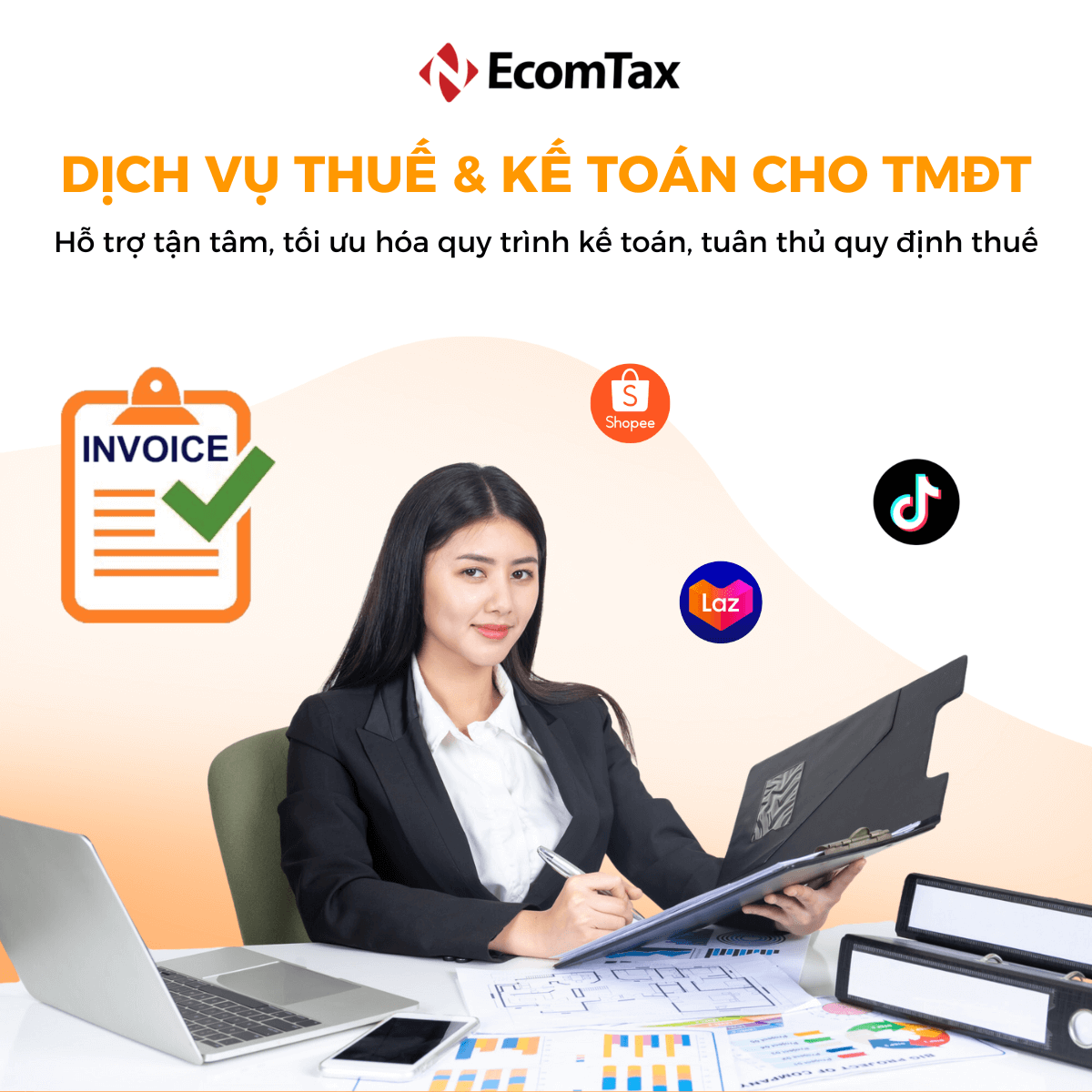Cách bù trừ nộp thừa trên ứng dụng eTax Mobile
Hướng dẫn chi tiết các bước để bù trừ nộp thừa thuế trên ứng dụng eTax Mobile

Bước 1:
Chọn menu Nhóm chức năng nộp thuế -> Đề nghị xử lý khoản nộp thừa. Hệ thống hiển thị màn hình chọn thông tin cơ quan thuế.
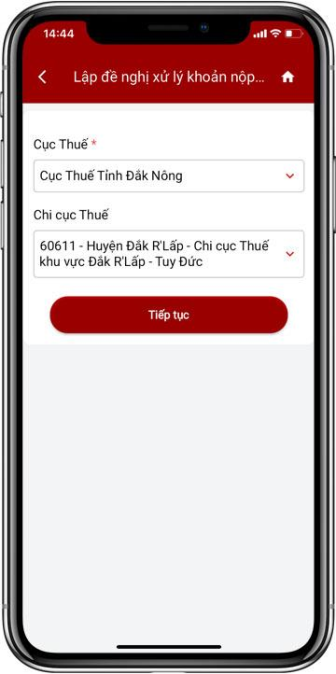
Bước 2:
Chọn cơ quan thuế và nhân “Tiếp tục. Hệ thống hiển thị màn hình nhập thông tin khoản nộp thừa. Nhập thông tin khoản nộp thừa:
- Nội dung khoản nộp thừa: Hiển thị theo tiểu mục đã chọn
- Mã định danh khoản phải nộp (ID): Nhập mã định danh khoản nộp
- Chương: Nhập mã chương
- Tiểu mục: Chọn tiểu mục
- Địa bàn hành chính: Chọn địa bàn tỉnh, huyện, xã
- Tên cơ quan thu: Chọn trong danh mục cơ quan thu - Loại tiền: Hiển thị VND
- Số tiền phải nộp: Nhập số tiền phải nộp
- Số tiền đã nộp vào NSNN: Nhập số tiền đã nộp vào ngân sách nhà nước
- Số tiền nộp thừa: Hệ thống tự động hiển thị số tiền nộp thừa
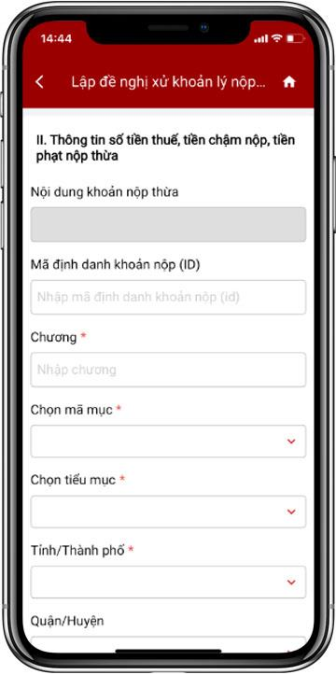
Bước 3:
Nhấn “Tiếp tục” hiển thị màn hình danh sách khoản nộp thừa đã nhập
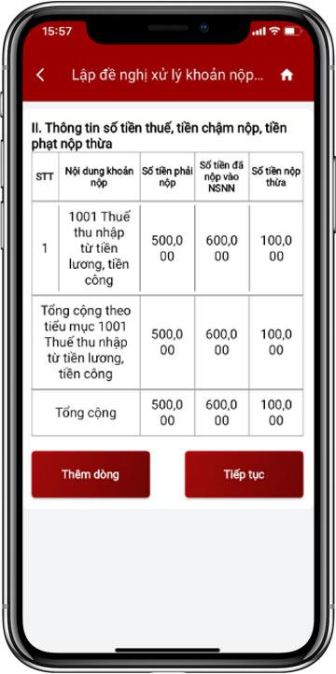
Bước 4:
- NSD nhấn “Thêm dòng” hiển thị màn hình nhập thông tin khoản nộp thừa (quay lại màn hình bước 2)
- NSD nhấn “Tiếp tục” hiển thị màn hình nhập thông tin khoản bù trừ
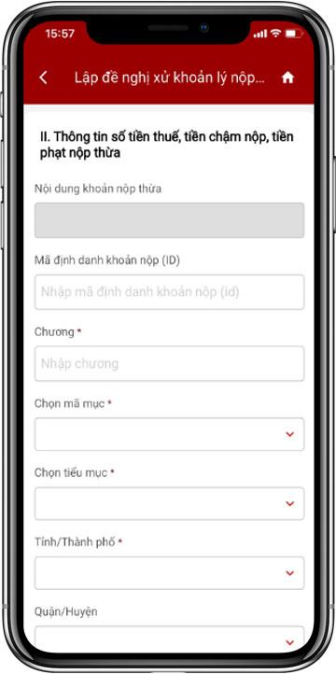
Bước 5:
NSD nhập thông tin khoản bù trừ:
- MST của NNT khác: Nhập mã số thuế
- Tên người nộp thuế khác: Hiển thị tên NNT theo MST đã nhập
- Nội dung khoản nợ/ phát sinh: Hiển thị tên theo tiểu mục
- Mã định danh khoản phải nộp (ID): Nhập mã định danh khoản nộp
- Chương: Nhập mã chương
- Tiểu mục: Chọn tiểu mục
- Tên cơ quan thu: Chọn cơ quan thu
- Địa bàn hành chính: Chọn trong danh mục
- Hạn nộp: Nhập hạn nộp
- Loại tiền: Hiển thị VND
- Số tiền còn phải nộp: Nhập số tiền còn phải nộp
- Số tiền còn phải nộp đề sau bù trừ so với số tiền nộp thừa: Nhập số tiền đề nghị bù trừ
- Số tiền còn phải nộp sau bù trừ: Hệ thống tự động hiển thị số tiền còn phải nộp sau bù trừ
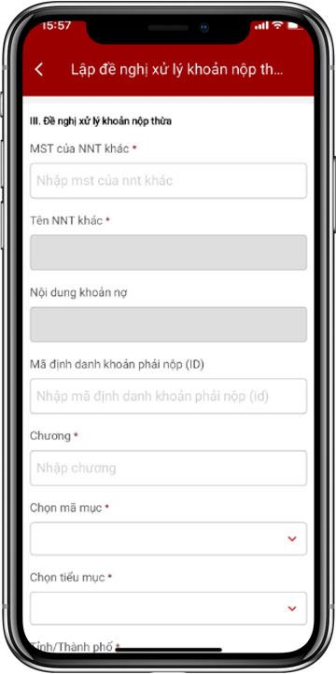
Bước 6:
- Nhấn “Tiếp tục” hiển thị màn hình danh sách khoản bù trừ thừa đã nhập
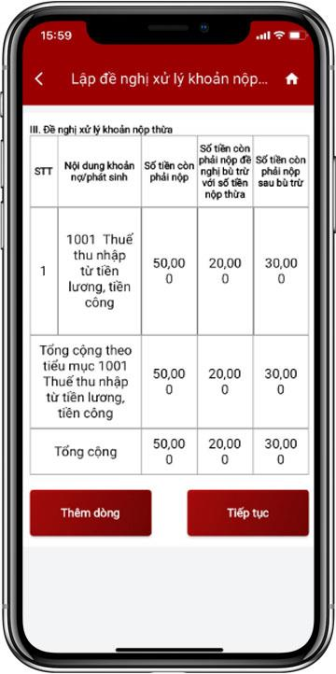
Bước 7:
- NSD nhấn “Thêm dòng” hệ thống hiển thị màn hình nhập thông tin khoản bù trừ (quay lại màn hình bước 5)
- NSD nhấn Tiếp tục hiển thị màn hình tải file đính kèm.
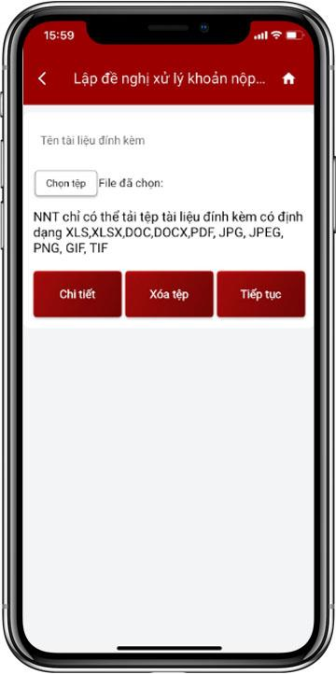
Bước 8:
NSD nhập tên file và tải file đính kèm:
- Nhấn Chi tiết: Xem đề nghị xử lý khoản nộp thừa đã nhập.
- Nhấn Xóa tệp: Xóa file đính kèm đã tải.
- Nhấn Tiếp tục: Hiển thị màn hình nhập mã OTP.
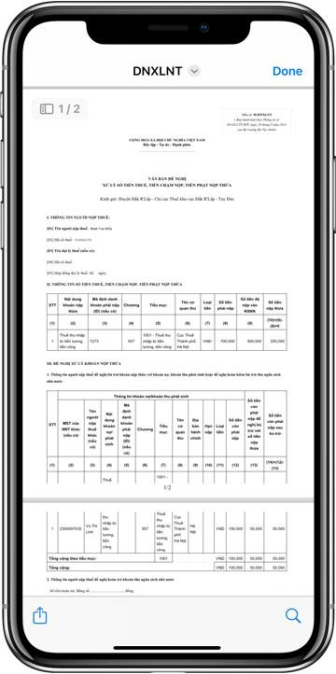
Bước 9:
- Nhấn “Tiếp tục” hiển thị màn hình nhập mã OTP.
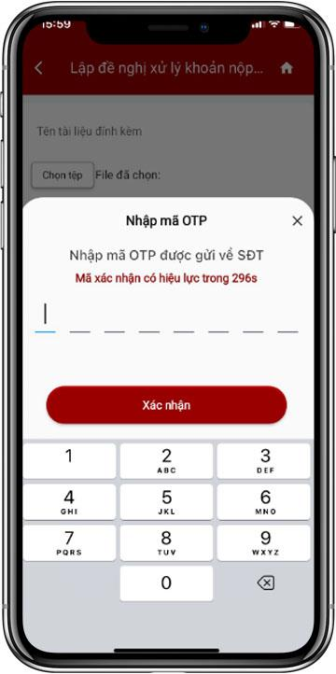
Bước 10:
- NSD nhập mã OTP đã được gửi về điện thoại và nhấn Hoàn thành. Hệ thống hiển thị màn hình thông báo Nộp thành công.
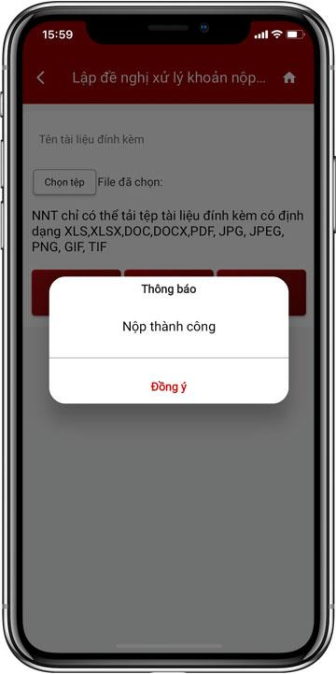
ECOMTAX - ĐẠI LÝ THUẾ UY TÍN
TUÂN THỦ, TẬN TÂM, TỐI ƯU
Dịch vụ kế toán, thuế cho TMĐT
Dùng thử miễn phí